La vita degli adolescenti è così impegnata! Amici, incontri, divertimento, foto. Voglio davvero catturare così tanti momenti fantastici, ma non voglio davvero vedere quei terribili brufoli sulla mia faccia più tardi. E di conseguenza, tutte le fotografie scattate vengono archiviate negli angoli più bui del computer. Ovviamente puoi nascondere ulteriormente le immagini, fino a 20 anni, fino a quando l'acne non scompare da sola. Ma si scopre che qualsiasi adolescente e in generale tutti con problemi di pelle possono ripulirsi molto facilmente e semplicemente il viso in questo momento. Inoltre, puoi anche compiacere i tuoi compagni rendendo i loro volti più puliti e più attraenti.

Necessario
Fotografia di Adobe Photoshop
Istruzioni
Passo 1
Apri la foto con Adobe Photoshop. Duplica il livello: fai clic con il tasto destro del mouse sul livello "sfondo" e seleziona "Duplica livello" dal menu che appare. Apparirà una finestra davanti a te. In questa finestra nel campo "come scrivere" 1. Lavoreremo con questo livello in modo che in seguito possiamo confrontarlo con l'originale.
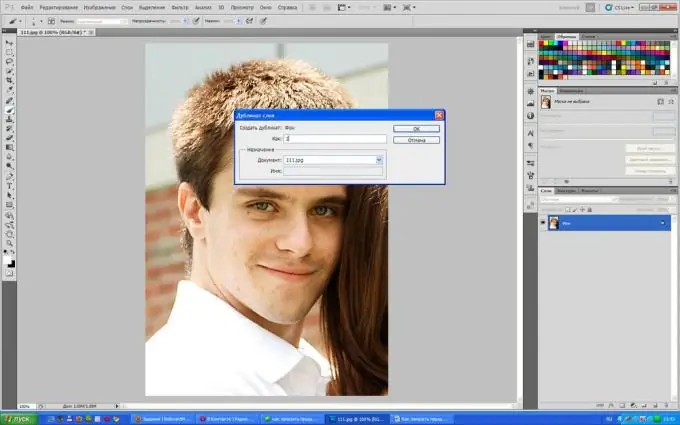
Passo 2
Ora veniamo al punto. Abbiamo bisogno dello strumento Pennello correttivo. Imposta una piccola dimensione del pennello, sovrapponi il campione "normale, seleziona sorgente", seleziona la casella di allineamento, seleziona "livello attivo. Ora trova un'area pulita sulla pelle accanto al brufolo da rimuovere, tieni premuto il tasto Alt e fai clic con il mouse. Il pennello ha preso un campione della pelle. Ora puoi rilasciare "Alt" e, come un normale pennello, iniziare a coprire il brufolo. Deve scomparire. Ora passa a quello successivo. Usa Alt per campionare la pelle il più spesso possibile in modo che il viso appaia naturale. Nel campione, puoi vedere che l'intera guancia del giovane è già stata pulita. Questo lavoro è piuttosto monotono e lungo all'inizio. Ma presto ti riempirai la mano e in pochi minuti rimetterai in ordine la tua pelle.
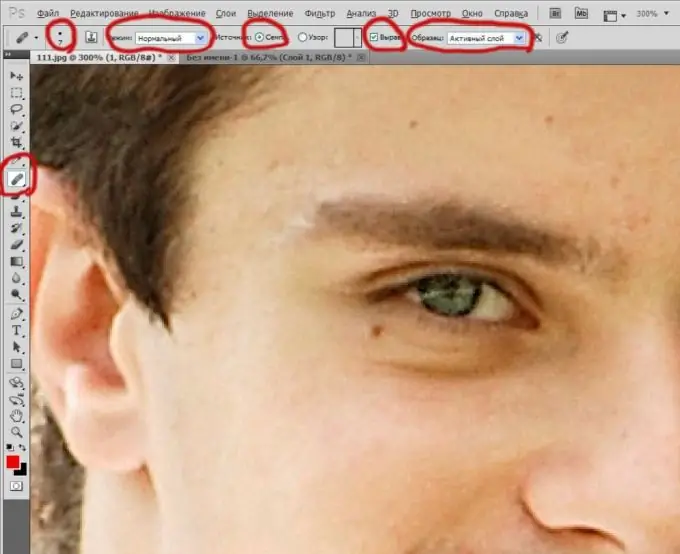
Passaggio 3
Quando hai pulito l'intera faccia, spegni il livello facendo clic sull'occhio. Vedrai cosa è successo prima dell'elaborazione. Accendi il livello e vedrai il risultato. Sei felice? Meraviglioso! Fare clic con il pulsante destro del mouse sul livello inferiore e selezionare Appiattisci. Ora entrambi i livelli sono stati uniti e fissati.
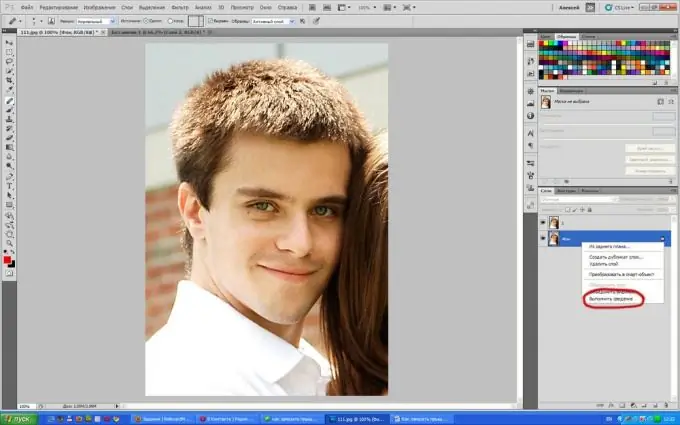
Passaggio 4
Salva l'immagine risultante e divertiti. Ora, non importa quanto i brufoli rovinino la tua vita di tutti i giorni, tu e i tuoi amici starete benissimo nelle foto.






